Google má tendenci uvolňovat nové funkce pro své aplikace pro iOS dříve, než to dělá pro Android. Nicméně, toto nebyl případ s Google mapy, stejně jako dosud byly možnosti widgetů vzácné. To vše se změnilo s nedávnou aktualizací aplikace Mapy Google pro iPhone a iPad.
- Tyto aplikace mají nejlepší widgety pro iOS 14
- Jak přidat Amazon Ask Alexa Widget na domovskou obrazovku na iPhone a iPad
- Funkce iOS 15 konečně využívají neurální engine iPhonu
- Jak změnit ikony iPhone s iOS 14
- Jak vytvářet chytré seznamy v připomenutích
V blogový příspěvekGoogle oznámil několik nových funkcí dostupných s touto nejnovější aktualizací. Mezi ně patří možnost sdílet svou živou polohu přímo z iMessage spolu s konečným zavedením tmavého režimu do aplikace pro iOS. Další funkcí, která je nyní k dispozici, je řada widgetů, které lze použít na vašem iPhonu nebo iPadu.
Obsah
-
Použijte Google Maps Widget na iPhone
- Související příspěvky:
Použijte Google Maps Widget na iPhone
S touto nejnovější aktualizací představují Mapy Google dva různé widgety, ze kterých si můžete vybrat. První je jednoduchý widget 2 x 2, který vám ukáže, jak vypadají podmínky pro cestování ve vaší oblasti. Druhým je widget 4 x 2, který poskytuje čtyři různé zkratky spolu s vyhledávacím panelem pro vyhledání adresy v Mapách. Pokud jde o výše uvedené zkratky, jsou následující:
- Domov
- Práce
- Restaurace
- Plyn
Jak můžete očekávat, klepnutím na Domů nebo Práce se zobrazí pokyny k příslušným místům. Mezitím zkratky Restaurace a Plyn zobrazí odpovídající výsledky, takže si můžete najít místo, kde se najíst nebo natankovat benzín, když jste na dovolené.
I když tato funkce zatím není dostupná pro každého, Google potvrzuje, že nové widgety budou zaváděny v průběhu tohoto měsíce. Jakmile dorazí, zde je návod, jak můžete Widget Mapy používat na iPhonu nebo dokonce iPadu:
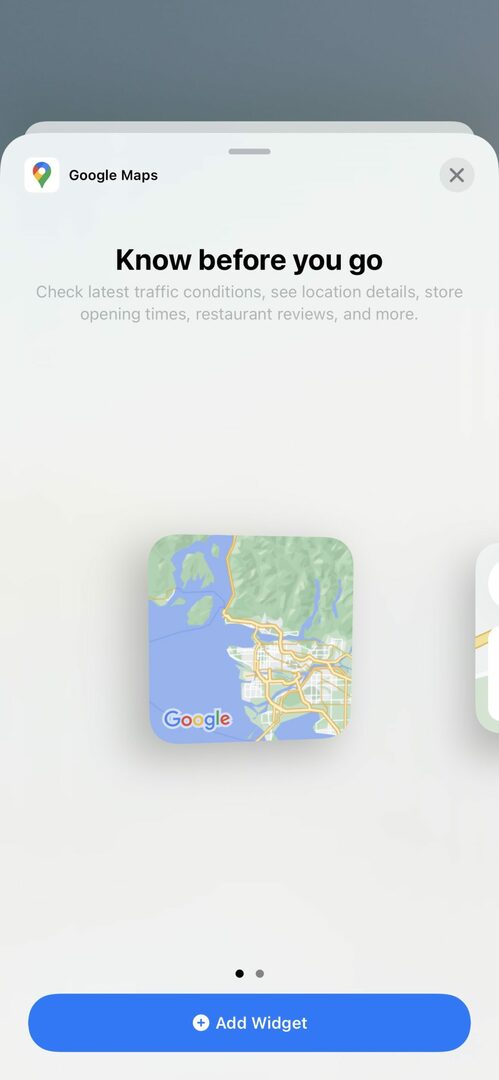
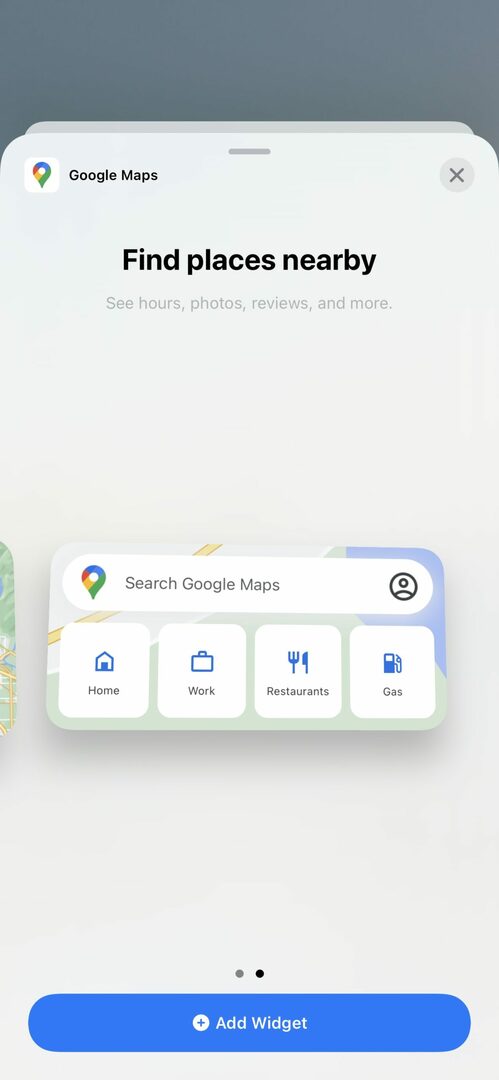
- Na domovské obrazovce stiskněte a podržte prázdné místo, abyste vstoupili do režimu Jiggle.
- Klepněte na Přidat tlačítko v levém horním rohu.
- Vyhledejte a vyberte aplikaci Mapy Google.
- Vyberte si ze dvou uvedených widgetů.
- Klepněte na Přidat widget tlačítko ve spodní části.
- Klepněte Dovolit „povolit widgetům z Map Google používat vaši polohu“.
- Umístěte widget kamkoli na domovskou obrazovku.
- Klepněte Hotovo v pravém horním rohu.
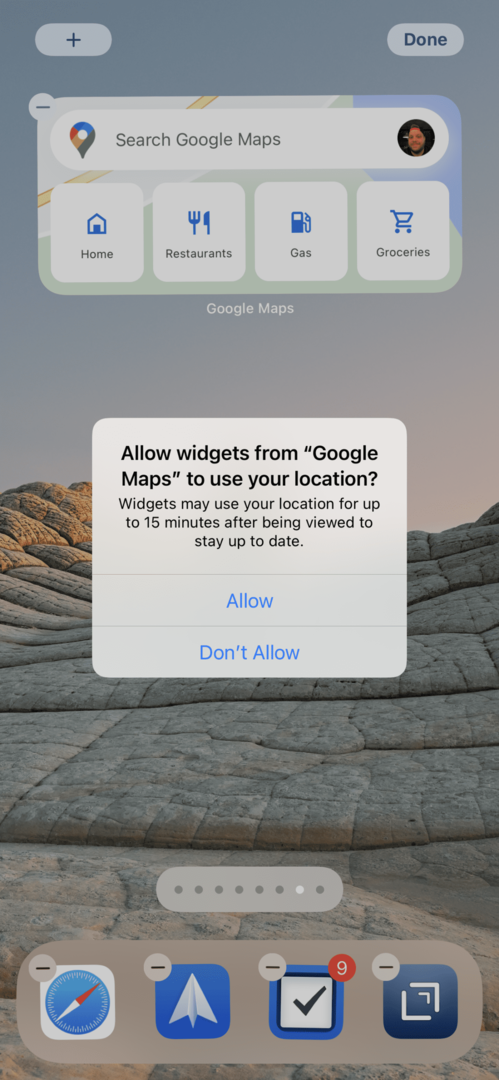
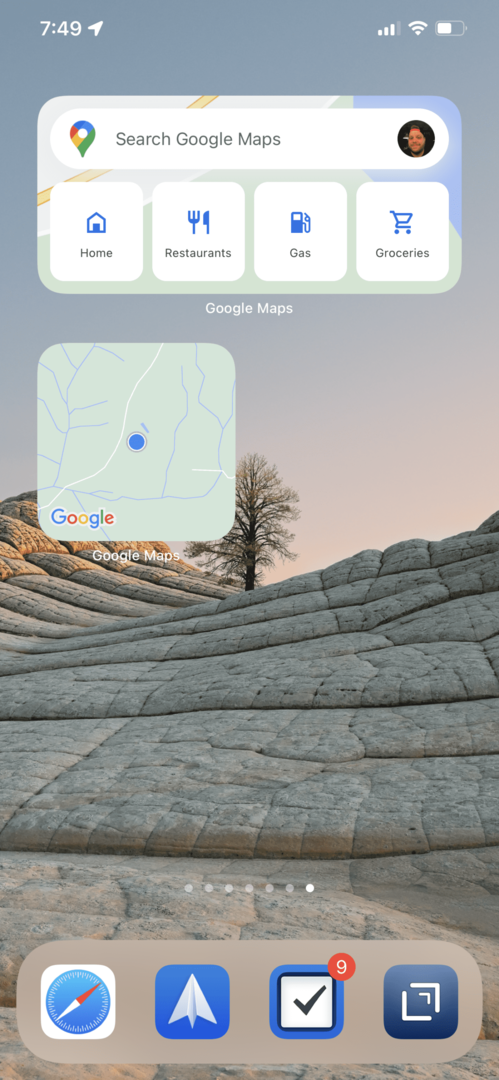
Nyní můžete buď zkontrolovat dopravní situaci kolem vás, nebo rychle vyhledat trasu do práce, když máte zpoždění. Je trochu překvapivé, že tyto funkce právě přicházejí na iPhone a iPad. Apple vydal iOS 14 téměř před rokem a již jsme viděli více než několik skvělých widgetů, které se dostaly na App Store. Jen tento týden jsme viděli, jak Amazon a Google jdou s dobou.
Dejte nám vědět, co si o těchto nových widgetech myslíte a zda pro potřeby navigace raději používáte Google nebo Apple.
Andrew je spisovatel na volné noze z východního pobřeží USA.
V průběhu let psal pro různé weby, včetně iMore, Android Central, Phandroid a několika dalších. Nyní tráví dny prací pro společnost HVAC, zatímco po nocích pracuje jako spisovatel na volné noze.